1.选择自己喜欢的多级列表
2.自己选择目前需要的编号
如果你在某一行文字前也想要添加编号,那么只需要点一次多级列表,它出现1.以后自己按tab键选择需要的编号级数;
3.当你每一级都弄好以后(如上图所示),你可以设置每一级的项目符号和编号,你只需要鼠标点击对应的级数(如2.2),再选择自己想要的项目符号和编号,就能把对应级数的全部编号变为你设置的样式;
4.选择大纲视图,为每一个小标题设置级数
5.最后一步,在引用-目录-自动目录就能自动生成目录了
好吧,今晚我才发现我以前真的没好好学word,有点心酸的感觉。










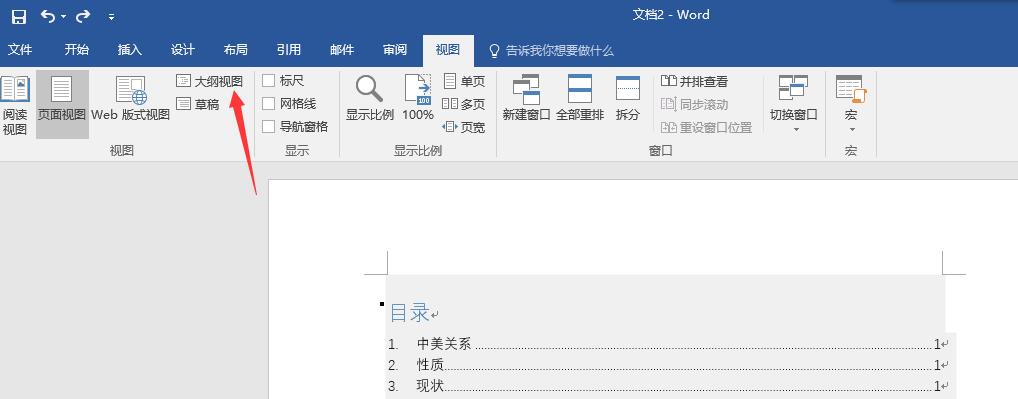

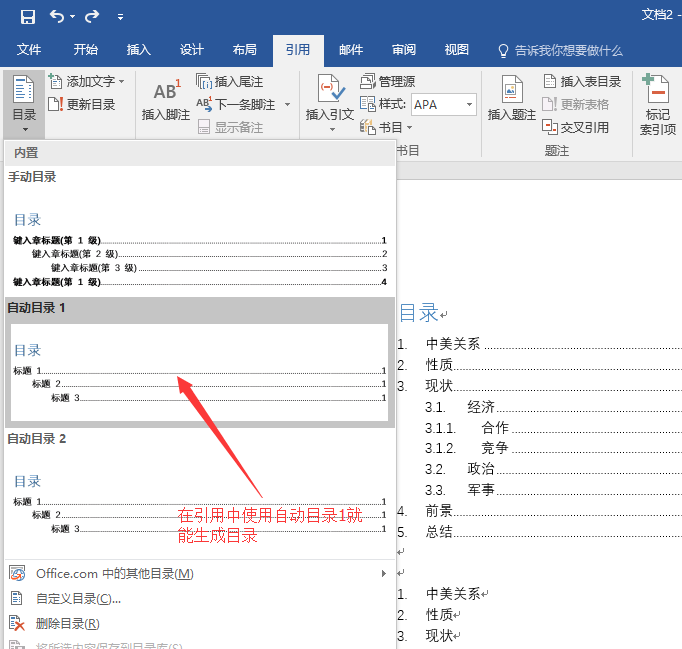
















 1万+
1万+

 被折叠的 条评论
为什么被折叠?
被折叠的 条评论
为什么被折叠?








